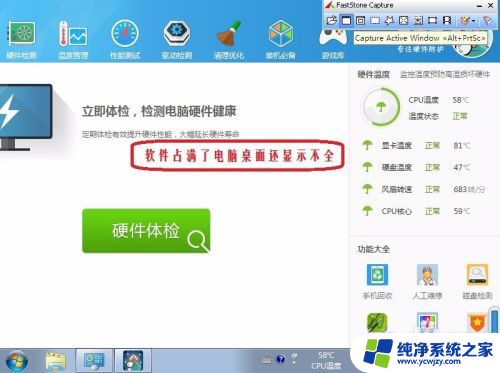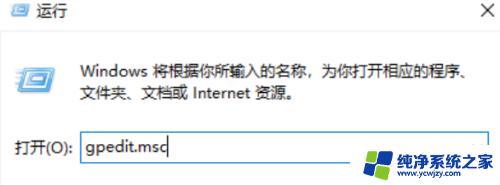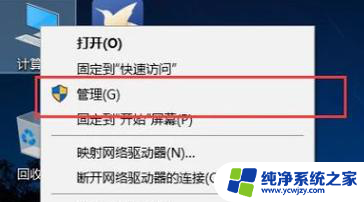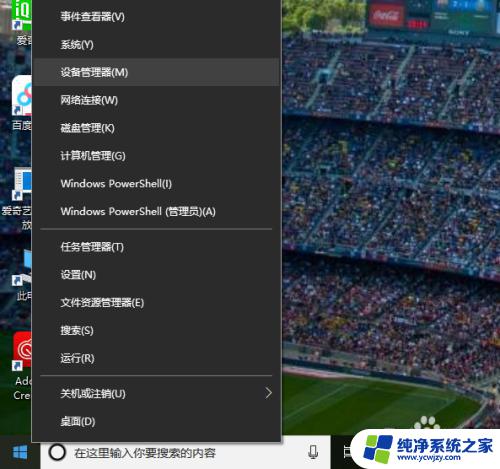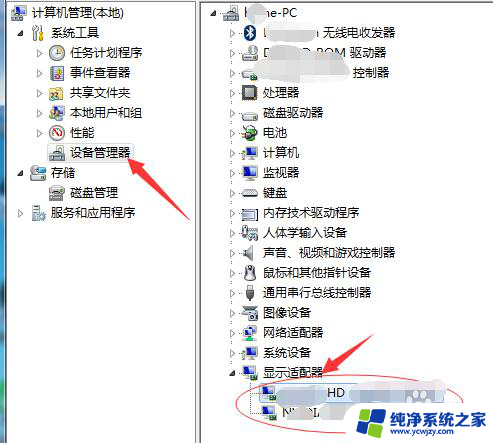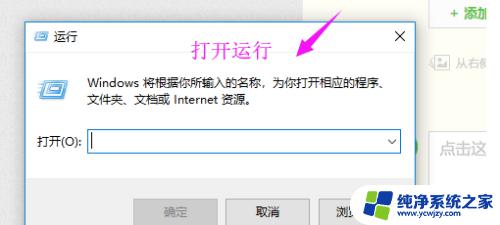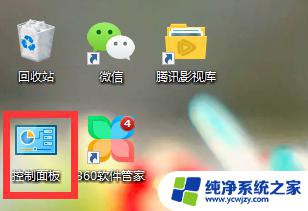amd显卡需要安装驱动吗 AMD显卡驱动安装教程
amd显卡需要安装驱动吗,AMD显卡是一种常见的图形处理单元,为了确保其正常运行和发挥最佳性能,安装相应的驱动程序是必不可少的,驱动程序是一种软件,它与操作系统紧密配合,确保显卡能够正确地与其他硬件和软件进行通信。AMD显卡驱动的安装过程相对简单,只需按照一定的步骤进行操作即可。本文将为大家介绍AMD显卡驱动的安装教程,帮助读者轻松完成驱动的安装,以便享受到更好的图形性能和游戏体验。
步骤如下:
1.首先按下win+x,打开设备管理器。在显示适配器中看到电脑中有两个显卡,其中AMD开头的那个即为AMD显卡,如果AMD显卡的驱动程序有问题,那么就会显示黄色的感叹号。
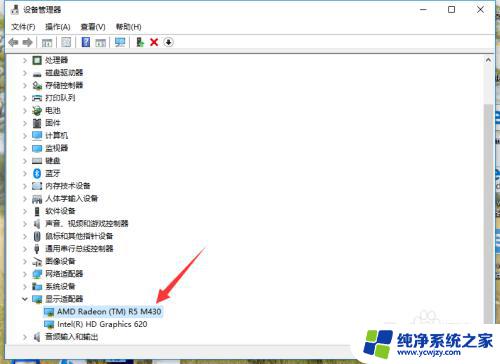
2.登陆AMD官网amd.com,点击驱动与支持。
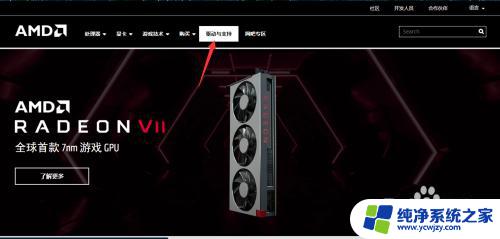
3.在网页的最下方有自动检测并安装适用于 Windows© 的 Radeon 显卡驱动程序选项,点击立即下载。即可下载一个自动检测软件,自动检测并下载安装适合电脑中AMD显卡的驱动程序。
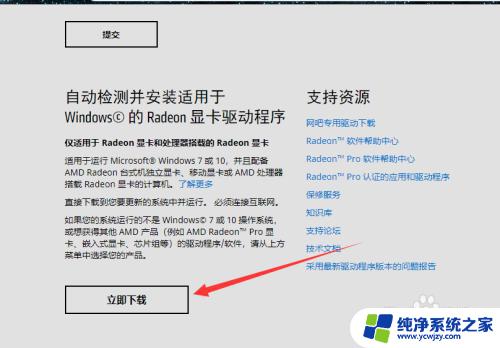
4.如果知道自己电脑中AMD显卡的型号,也可以直接选择对应版本的驱动程序,下载安装即可。安装完成后如图所示。
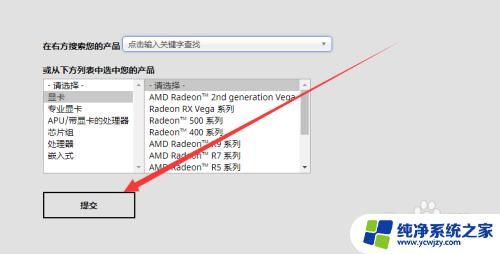

5.以上是在AMD官网上下载显卡驱动并安装的方法,下面介绍一种傻瓜式安装。打开驱动精灵或者鲁大师,点击驱动管理,驱动精灵或鲁大师会联网自动查找适合本地显卡的驱动程序,点击安装即可。
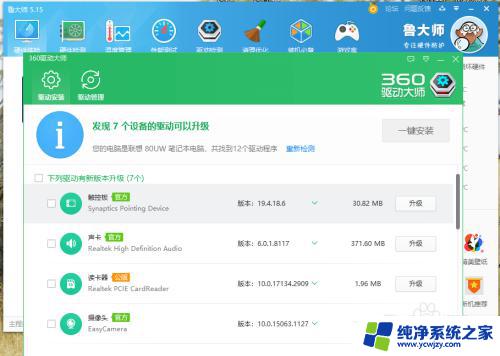
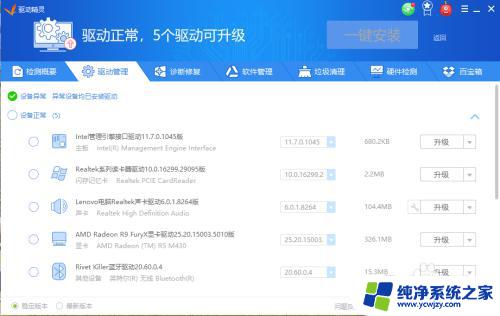
6.安装好驱动后,在回到设备管理器看,可以看到黄色叹号已经消失了。

以上就是关于 AMD 显卡是否需要安装驱动的全部内容,如果您遇到了相同的问题,可以参考本文中介绍的步骤进行修复,希望这篇文章能对大家有所帮助。